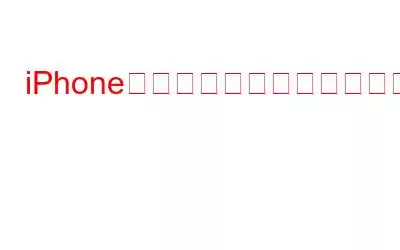連絡先と頻繁に通信する必要がある場合は、連絡先を効率的に管理する方法を見つける必要があります。定期的に個人ではなくグループと通信する場合、連絡先グループの設定は連絡先を管理する優れた方法です。
これにより、連絡先をより効率的に整理できるだけでなく、必要なときに連絡が取りやすくなります。この記事では、iPhone で連絡先グループを作成および管理する方法を説明します。
集まりやグループ旅行を設定するために 1 人に個別にメッセージを送信するには、かなりの時間がかかることがありますが、iOS ではそのようなことはありません。 iPhone でグループを作成する簡単な方法は提供されていません。
幸いなことに、iCloud を使用して iPhone で連絡先グループを作成するのは比較的簡単です。さらに、Apple App Store からダウンロードできる便利な無料アプリがいくつかあります。
こちらもお読みください: iCloud バックアップから iPhone を復元する方法
iPhone の連絡先でグループを作成するにはどうすればよいですか?
iPhone で連絡先グループを作成すると、連絡先をさまざまなカテゴリに整理して簡単にアクセスできるようになります。アドレス帳を検索するときに、共通の関心を持つ人を簡単に見つけることができます。
iCloud を使用して iPhone でグループ連絡先を作成する方法について詳しく説明し、作成方法の簡単なガイドを提供します。有名なアプリケーション「グループ」を使用して、iPhone 上の iOS 連絡先グループを作成します。
こちらもお読みください: あらゆるデバイスで Apple One にサインアップする方法 (2022)
連絡先グループを作成する方法iPhone で iCloud 経由
ステップ 1. まず、MacBook で icloud.com にログオンし、Apple ID とパスワードを使用してアカウントにサインインします。
ステップ 2. この後、「連絡先」を選択してすべての連絡先のリストを取得します。
ステップ 3: 左下隅にある「プラス」アイコンをクリックします。ポップアップ メニューが表示されます。 「新しいグループ」を選択します。
ステップ 4: テキスト ボックスに名前を入力し、ボックスの外側をクリックしてグループ名を保存します。
ステップ 4:
ステップ 5: 「連絡先リスト」の上部から「すべての連絡先」を選択し、必要な項目をクリックしてドラッグすることで、特定のグループに連絡先を追加します。
ステップ 6: グループ全体または 1 つの連絡先のみを削除する「グループ」を選択し、t の「歯車」をクリックします。
iPhone で iOS 連絡先グループを表示
グループと iPhone の連絡先が自動的に同期されます。新しいグループを使用するには、次の手順に従ってください。
- iPhone で「電話」アプリを開きます。
- 次に、「連絡先」アイコンをタップします。
- [連絡先] ページで、左上隅の [グループ] をクリックします。
- 作成したすべてのグループを表示できます。
iPhone のメッセージ アプリはグループをサポートしていません。電子メールを使用してグループと通信できます。これを行うには、以下の手順に従ってください。
- 「メール」アプリケーションを開き、アプリの右下隅にある「作成」アイコンをタップします。
- [宛先] セクションに、作成したグループの名前を入力するだけです。
- そのグループを選択し、メッセージを入力して、[送信] を押します。グループの各メンバーは、電子メールでメッセージを受け取ります。
こちらもお読みください: Apple Mail アプリが Gmail (iPhone) と同期しない場合の修正方法
グループ アプリケーションを使用して iPhone で連絡先グループを作成する方法
ステップ 1: App Store を起動し、検索領域に「グループ」と入力します。次に、上部にある [グループ] を選択し、[取得] ボタンを押して、[インストール] をタップします。
ステップ 2: 「グループ」アプリケーションを開きます。
ステップ 3: 「新しいラベルを追加」をクリックして、新しいグループを作成します。
ステップ 4: [新しいグループ] ページで連絡先グループの名前を選択します。
ステップ 5: 連絡先の追加を開始するには、 をタップします。
ステップ 6: すべての連絡先を追加したら、左上の [完了] をクリックします。
ステップ 7: 右上隅にある [管理] をタップして、iPhone の連絡先グループを管理します。
これが iPhone で連絡先グループを作成する方法です。個人でも仕事でも、連絡先グループを iPhone に保存しておくと、人々の追跡がずっと簡単になります。
iPhone または iPad で連絡先グループを作成/管理する方法を完全に理解できたと思います。以下のコメント欄でご意見を聞かせて、ご家族やご友人と共有してください。
編集者の推奨事項:
保存されているパスワードを見つける方法 お使いの iPhone とその管理?
iPhone カレンダー ウイルスを削除する方法
iPhone でこのメッセージがサーバーからダウンロードされていませんというエラーを修正する方法
読み取り: 0